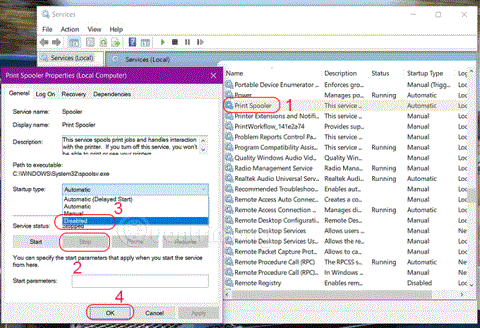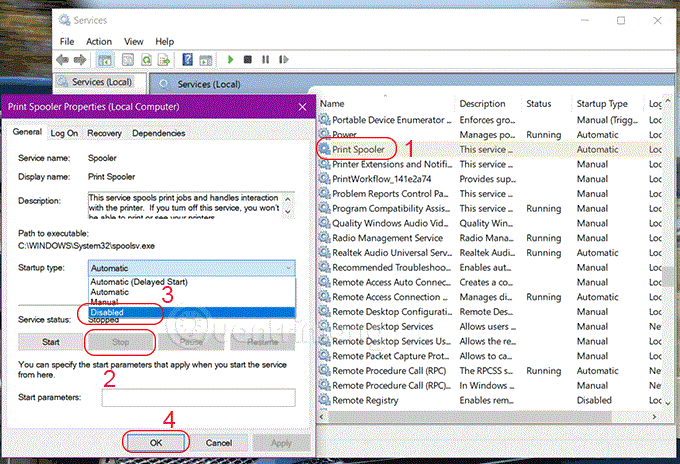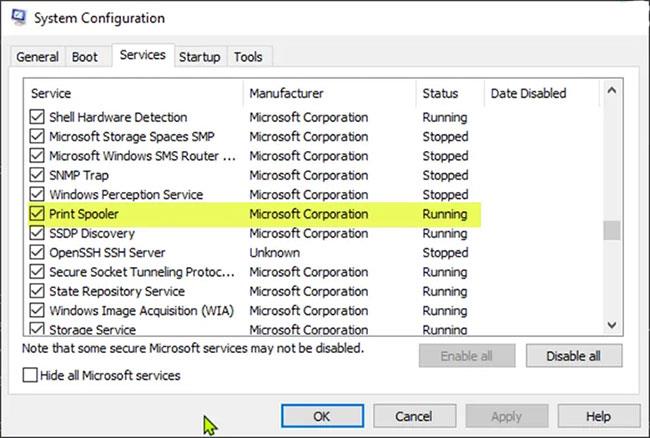Der Druckspooler ist eine in das Windows-Betriebssystem integrierte Software, die Druckaufträge vorübergehend im Speicher des Computers speichert, bis der Drucker zum Drucken bereit ist. Dieser Dienst führt Druckbefehle aus und verwaltet Interaktionen mit dem Drucker. Wenn Sie diesen Dienst deaktivieren, können Sie weder drucken noch Ihren Drucker sehen.
In einigen Fällen müssen Sie den Dienst möglicherweise stoppen und/oder neu starten. In diesem Artikel zeigt Ihnen Quantrimang.com drei Möglichkeiten, den Druckspooler-Dienst unter Windows 10 zu deaktivieren.
1. Deaktivieren Sie den Druckspooler-Dienst über Dienste
Gehen Sie wie folgt vor, um den Windows-Druckspoolerdienst zu deaktivieren:
Schritt 1: Drücken Sie Windows + R, um das Dialogfeld „Ausführen“ zu öffnen .
Schritt 2: Geben Sie im Dialogfeld „Ausführen“ „services.msc“ ein und drücken Sie die Eingabetaste , um „Dienste“ zu öffnen .
Schritt 3: Scrollen Sie im Fenster „Dienste“ und suchen Sie nach dem Dienst „Druckspooler“.
Schritt 4: Doppelklicken Sie auf „Druckspooler“ , um das Eigenschaftenfenster dieses Dienstes zu öffnen.
Schritt 5: Gehen Sie auf der Registerkarte „Allgemein“ zum zweiten Abschnitt mit der Überschrift „ Dienststatus“ und klicken Sie auf die Schaltfläche „ Beenden“ , um den Dienst zu deaktivieren.
Schritt 6: Wählen Sie unter „Starttyp “ die Option „Deaktivieren“ > „OK“.
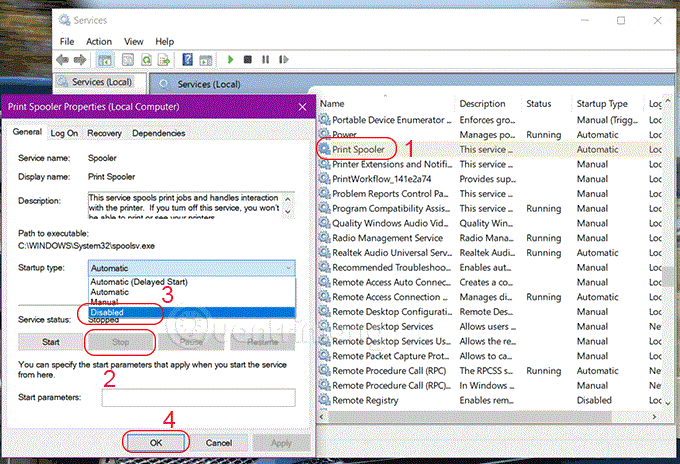
2. Deaktivieren Sie den Druckspoolerdienst über die Eingabeaufforderung
Hier ist wie:
B1: Geben Sie cmd in die Suche ein, wählen Sie Als Administrator ausführen oder drücken Sie STRG + UMSCHALT + EINGABETASTE , um die Eingabeaufforderung mit Administratorrechten zu öffnen .
Schritt 2: Geben Sie im Eingabeaufforderungsfenster den folgenden Befehl ein und drücken Sie die Eingabetaste , um den Druckspoolerdienst zu deaktivieren .
net stop spooler
Schritt 3: Jetzt können Sie die Eingabeaufforderung verlassen.
3. Deaktivieren Sie den Druckspoolerdienst über die Systemkonfiguration
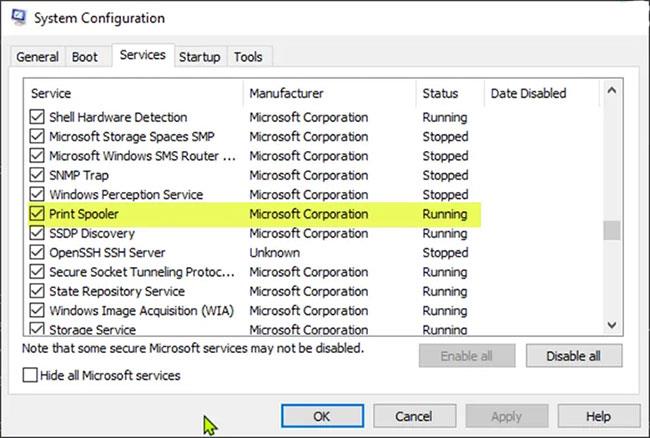
Deaktivieren Sie den Druckspoolerdienst über die Systemkonfiguration
Mach Folgendes:
Schritt 1: Öffnen Sie das Dialogfeld „Ausführen“ .
Schritt 2: Geben Sie im Dialogfeld „Ausführen “ msconfig ein und drücken Sie die Eingabetaste , um das Systemkonfigurationsprogramm zu öffnen .
Schritt 3: Wechseln Sie in der gestarteten Systemsteuerung zur Registerkarte „Dienste“ , der mittleren Registerkarte, und suchen Sie den Dienst „Druckspooler“.
Schritt 4: Um den Druckspooler-Dienst zu deaktivieren, deaktivieren Sie das entsprechende Kontrollkästchen und klicken Sie dann auf die Schaltfläche „Übernehmen“.
Hinweis : Ein Neustart des Computers ist für diese Methode unbedingt erforderlich, da die Änderungen nach dem Neustart korrekt umgesetzt werden.
Ich hoffe, Sie haben Erfolg.